Tài khoản Facebook bị vô hiệu hóa không phải là một tình trạng hiếm gặp. Vậy nguyên nhân dẫn đến tình trạng này là gì? Cách lấy lại Facebook bị vô hiệu hóa như thế nào? Hãy cùng Mindovermetal đi tìm hiểu sâu hơn về vấn đề này ngay sau đây.

Mục lục nội dung
Nguyên nhân tài khoản Facebook bị vô hiệu hóa
Tài khoản Facebook của bạn có thể bị vô hiệu hóa vĩnh viễn hoặc khóa tạm thời. Trong trường hợp tài khoản Facebook bị vô hiệu hóa vĩnh viễn, việc khôi phục sẽ phức tạp, khó khăn hơn rất nhiều.
Tài khoản Facebook bị vô hiệu hóa vĩnh viễn
Nếu bạn nhận được thông báo Your Account Has Been Disabled; hoặc Tài Khoản Của Bạn Đã Bị Vô Hiệu Hóa thì có nghĩa là tài khoản Facebook của bạn đã bị vô hiệu hóa vĩnh viễn. Nguyên nhân dẫn đến tình trạng này thường là do:
- Spam liên tục khi đăng bình luận trong các nhóm, page trên Facebook.
- Người dùng đăng tải các nội dung gây khó chịu, mang tính xúc phạm, làm ảnh hưởng đến người khác.
- Đổi mật khẩu quá nhiều lần trong một thời gian ngắn.
- Lạm dụng, vi phạm nghiêm trọng, lặp lại các chính sách người dùng của Facebook.
- Bị nhiều người khác đánh dấu spam hoặc báo cáo với Facebook.
- Mạo danh tài khoản Facebook của người nổi tiếng hoặc của bất kỳ người nào khác.
- Bị vô hiệu hóa tài khoản do nhầm lẫn.

Tài khoản Facebook bị khóa tạm thời
Khi tài khoản Facebook bị khóa tạm thời, bạn sẽ nhận được thông báo như sau: Your Account is temporarily locked; hoặc Tài khoản của bạn tạm thời bị khóa.
Nguyên nhân khiến tài khoản Facebook bị khóa tạm thời bao gồm:
- Người dùng có các hoạt động đáng ngờ trên Facebook.
- Thêm quá nhiều bạn bè không quen biết hoặc thêm quá nhiều bạn bè trong thời gian ngắn trên Facebook.
- Tương tác kém: Ít khi đăng nhập, post bài, like, share hoặc comment nội dung trên Facebook.
- Nick Facebook không đủ độ tin cậy.
- Thông tin tài khoản không được bổ sung đủ.
- Người dùng đăng nhập trên những website có giao diện tương tự với Facebook.
- Người dùng đăng nhập tài khoản Facebook trên thiết bị lạ, thiết bị chưa từng đăng nhập trước đó.
- Tài khoản bị nghi ngoài giả mạo.
- Người dùng đăng nhập tài khoản trên quá nhiều thiết bị cùng lúc.
- Bị cảnh báo từ Facebook nhưng vẫn tiếp tục lặp lại hành vi vi phạm.
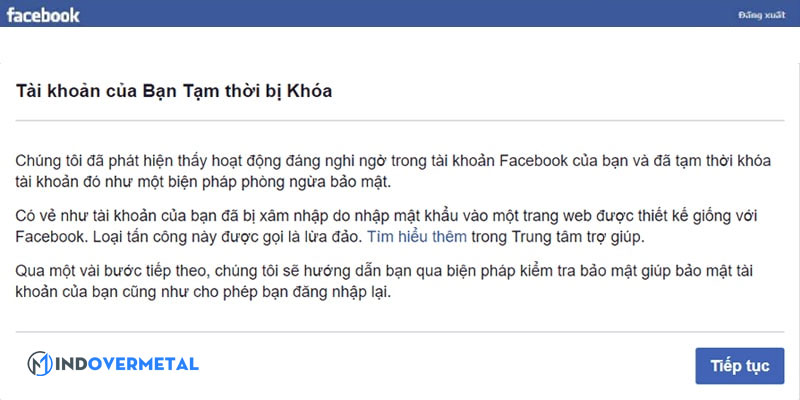
Cách lấy lại tài khoản Facebook bị vô hiệu hóa
Nếu tài khoản Facebook của bạn bị vô hiệu hóa, bạn có thể áp dụng một trong những cách sau đây để khôi phục lại:
Đăng nhập tài khoản Facebook trên thiết bị khác
Bạn hãy kiểm tra xem tài khoản Facebook của mình có đang được đăng nhập trên bất kỳ thiết bị nào khác hay không? Đó có thể là máy tính, laptop, điện thoại Android, iPhone, iPad…
Trong trường hợp bạn thấy mình đã đăng nhập tài khoản Facebook ở những thiết bị trên; thì bạn có thể dễ dàng khôi phục lại tài khoản Facebook đã bị khóa mà không cần dùng mã xác minh.
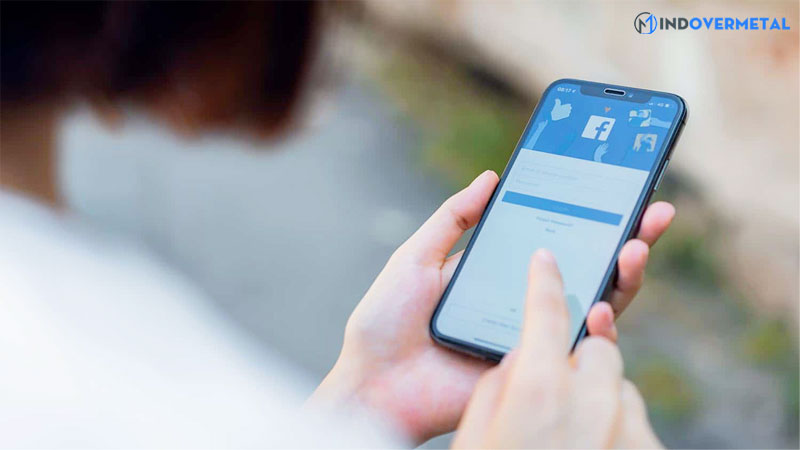
Dùng tùy chọn Default Facebook Recovery
Default Facebook Recovery là tùy chọn khôi phục Facebook mặc định. Cách mở tài khoản Facebook bị vô hiệu hóa bằng Default Facebook Recovery như sau:
Bước 1. Truy cập vào đường link facebook.com/login/identify/?ctx=recover.

Bước 2. Nhập thông tin số điện thoại hoặc địa chỉ email để tìm kiếm thông tin tài khoản Facebook bị vô hiệu hóa.
Bước 3. Sau khi nhập số điện thoại hoặc địa chỉ email, bạn sẽ thấy có nhiều cách khác nhau để đặt lại mật khẩu Facebook.
Hãy đánh dấu vào tùy chọn phù hợp với mình để nhận code nhằm reset mật khẩu Facebook. Bạn có thể chọn nhận mã code qua SMS hoặc qua email. Nếu bạn không nhận được mã xác minh, hãy ấn Gửi lại mã xác nhận.
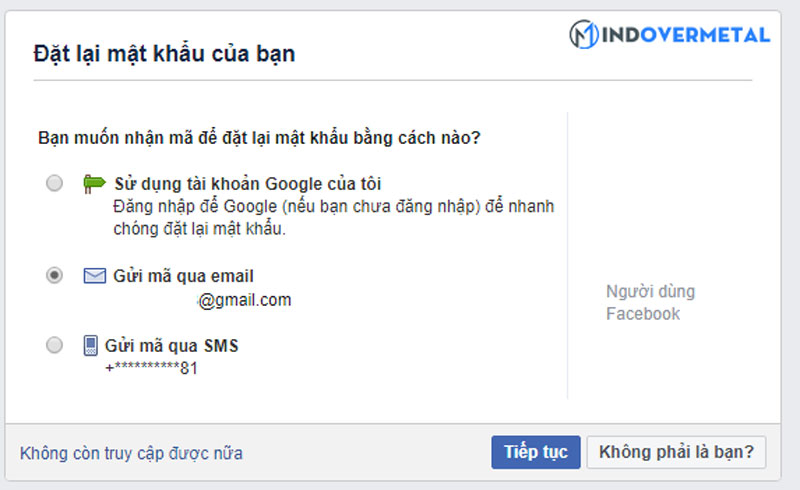
Trong trường hợp dù đã ấn Gửi lại mã xác nhận nhiều lần nhưng vẫn không nhận được bất kỳ code nào, thì có nghĩa là tài khoản Facebook của bạn đã bị chặn tính năng xác nhận Facebook bằng điện thoại.
Bước 4. Nhập code vừa nhận được vào hộp thư thoại rồi chọn Tiếp tục. Sau khi xác minh thành công, bạn có thể tạo mật khẩu mới cho tài khoản Facebook của mình.
Trường hợp không thể truy cập vào email hoặc số điện thoại
Mọi người thường sử dụng địa chỉ email hoặc số điện thoại di động để tạo tài khoản Facebook. Không may, nhiều người cố gắng khôi phục lại tài khoản Facebook bị vô hiệu hóa nhưng lại không thể truy cập vào địa chỉ email hoặc số điện thoại để lấy mã xác minh.
Nếu bạn cũng đang trong trường hợp này, hãy làm theo hướng dẫn dưới đây:
Bước 1. Truy cập vào đường link facebook.com/login/identify/?ctx=recover.
Bước 2. Điền email hoặc số điện thoại được dùng để đăng ký tài khoản Facebook, sau đó nhấn Tìm kiếm.
Bước 3. Nhấn vào Không còn truy cập được nữa? hoặc No longer have access to these?.

Bước 4. Điền thông tin liên hệ mới (email, số điện thoại) rồi chọn Tiếp tục hay Continue. Facebook sẽ dựa vào email hoặc số điện thoại mới mà bạn cung cấp để liên lạc với bạn, gửi cho bạn thư về việc khôi phục tài khoản.
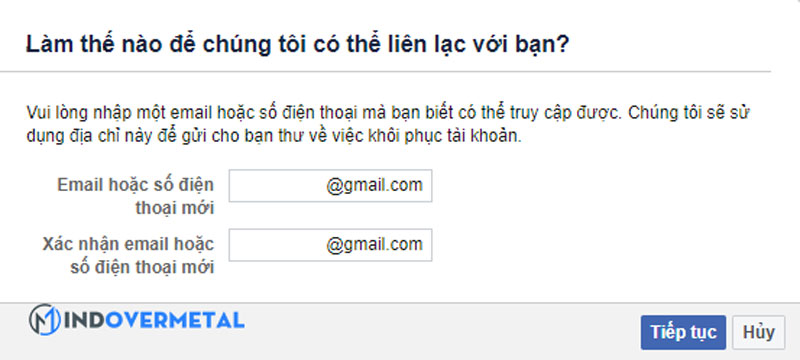
Tính năng Người liên hệ đáng tin cậy
Những người đã thiết lập tính năng Người liên hệ đáng tin cậy (Trusted Contacts) mới có thể sử dụng tính năng này.
Bước 1. Sử dụng máy tính để truy cập vào đường link facebook.com. Nhấn Quên tài khoản? (Forgot Account?).
Bước 2. Tìm kiếm tài khoản bằng SĐT hoặc email.
Bước 3. Nếu bạn không có quyền truy cập vào email hoặc số điện thoại đó nữa, hãy chọn Không còn truy cập được nữa?

Bước 4. Nhập email hoặc SĐT mới có thể truy cập, chọn Tiếp tục.

Bước 5. Chọn Công khai người liên hệ đáng tin cậy của tôi, nhập tên đầy đủ của một trong những liên hệ đáng tin cậy, ấn Xác nhận.
Bước 6. Khi nhập đúng tên của người liên hệ đáng tin cậy; Facebook sẽ hiện 3 – 4 người bạn đã chọn từ trước.
Bước 7. Gửi đường link facebook.com/recover (ở mục “Nhờ họ ghé thăm”). Link này chứa mã khôi phục tài khoản Facebook bị vô hiệu hóa. Chỉ có những Người liên hệ đáng tin cậy mới có thể truy cập vào được.

Bước 8. Nhờ bạn bè thực hiện theo hướng dẫn ở đường link mà bạn gửi đến khi họ nhìn thấy 1 dãy số. Dãy số này chính là mã kích hoạt giúp bạn lấy lại tài khoản. Hãy nhờ Người liên hệ đáng tin cậy gửi lại cho bạn đoạn mã đó.
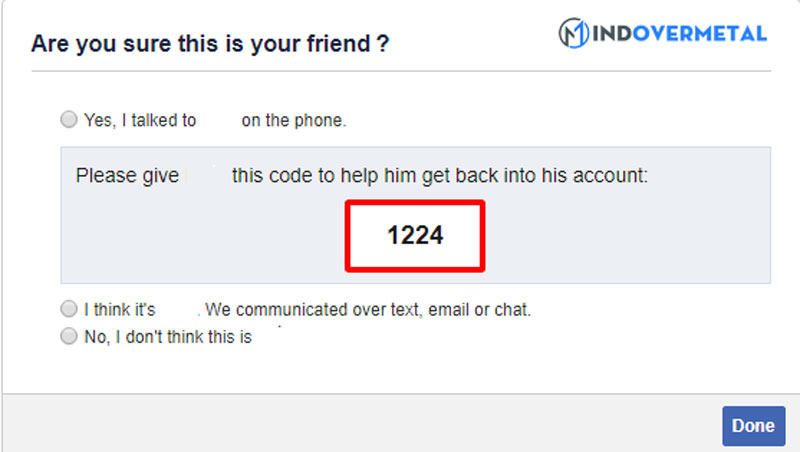
Bước 9. Quá trình xác thực thường cần khoảng 3 mã. Bạn phải nhờ được 3 người bạn để lấy được các đoạn mã. Sau khi đã có đủ các đoạn mã, nhập chúng vào các ô ở mục Mỗi bạn bè sẽ gửi cho bạn một mã. Nhập mã vào bên dưới, nhấn Tiếp tục để hoàn tất.

Dùng form Tài khoản của tôi bị vô hiệu hóa
Trong trường hợp tài khoản Facebook của bạn bị vô hiệu hóa do vi phạm Tuyên bố về quyền và trách nhiệm của Facebook. Bạn có thể sử dụng form Tài khoản của tôi bị vô hiệu hóa (My account has disabled) để khôi phục lại:
Bước 1. Truy cập vào đường link facebook.com/help/contact/260749603972907.
Bước 2. Nhập thông tin email (hoặc số điện thoại di động) và tên đầy đủ để chứng minh bạn là chủ sở hữu tài khoản Facebook đó. Bạn cũng có thể tải lên hình ảnh chứng minh nếu được, chẳng hạn như chứng minh nhân dân, hộ chiếu…
Bước 3. Ấn nút Gửi.

Liên hệ trực tiếp với Facebook
Nếu đã thử tất cả các cách trên nhưng đều không thành công, bạn hãy sử dụng biện pháp cuối cùng: Liên hệ trực tiếp với Facebook.
Cách làm như sau: Bạn gửi 1 email đến nhóm hỗ trợ Facebook theo địa chỉ security@facebookmail.com. Trong email, bạn cần giải thích chi tiết vấn đề của mình và nên đính kèm ID Facebook.
Nhóm hỗ trợ facebook có thể giúp bạn lấy lại tài khoản bị vô hiệu hóa. Tuy nhiên, trong trường hợp bạn không dùng tên thật của mình trên Facebook thì cơ hội khôi phục tài khoản gần như bằng 0.
Video hướng dẫn lấy lại tài khoản FB bị vô hiệu hóa
Trên đây là những cách lấy lại facebook bị vô hiệu hóa mà bạn có thể thực hiện. Mindovermetal hy vọng những cách này có thể giúp bạn lấy lại tài khoản facebook của mình.












